
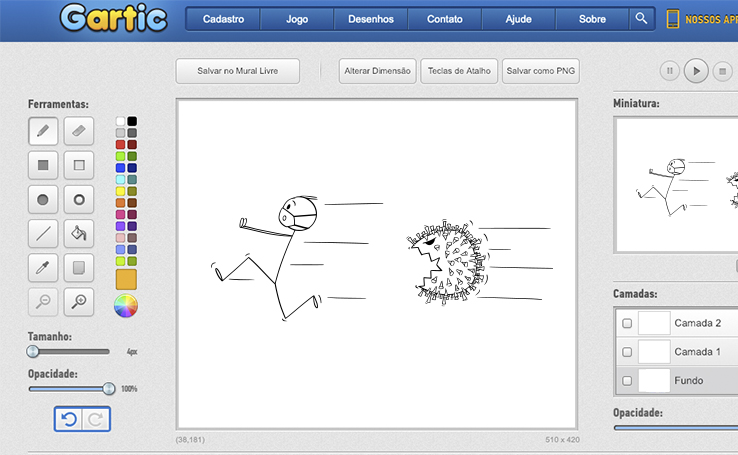
O jogo Imagem e Ação é uma diversão que atravessa gerações. A ideia é simples: a partir de uma palavra aleatória, uma pessoa deve desenhar o item em questão para que os demais jogadores tentem adivinhar o que é.
A grande vantagem é que hoje é possível jogar Imagem e Ação online, com um público muito mais amplo. Essa é a proposta de Gartic, passatempo que está disponível para ser jogador online no PC ou no celular via aplicativo para Android. 
Neste artigo, vamos aprender como criar salas e jogar um dos games mais interessantes para o período de quarentena.
Criando salas personalizadas no Gartic para Android
Você não precisa quebrar a cabeça com temáticas variadas que não sejam a sua praia. É possível criar salas personalizadas vinculadas a um tema específico e atrair pessoas que tenham os mesmos interesses que os seus. Por exemplo: você pode criar uma sala “Pokémon” ou “Harry Potter”.
Passo 1. Acesse o game e, no menu inicial, escolha a opção “Ver salas personalizadas”.
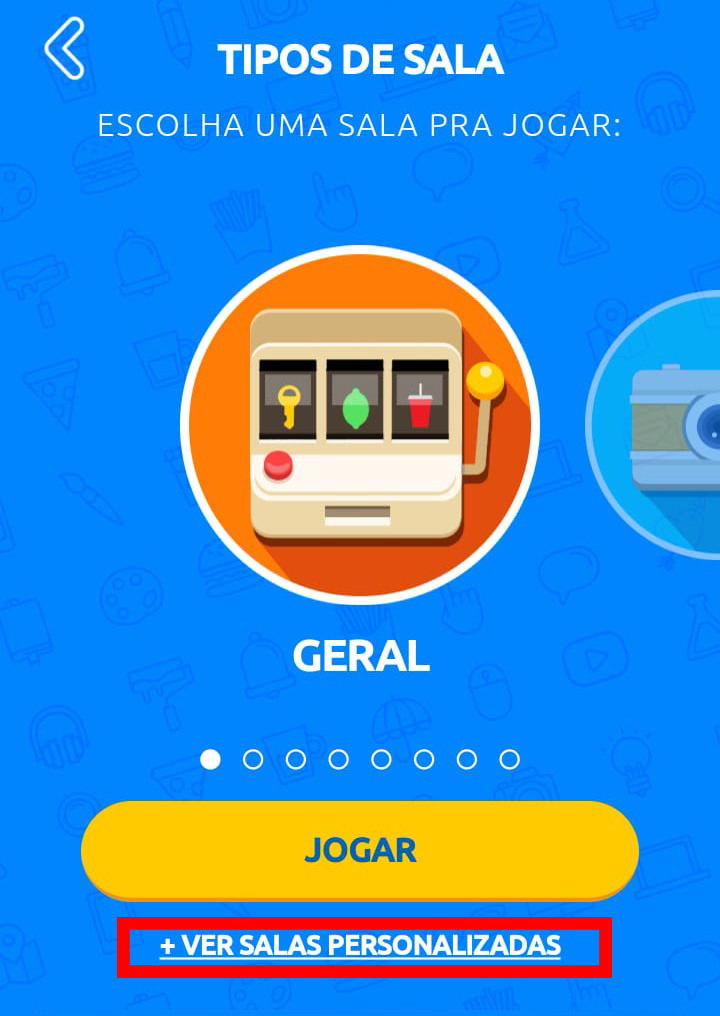
Passo 2. Se nenhuma das salas já criadas for do seu interesse, toque na opção “Criar uma sala”.
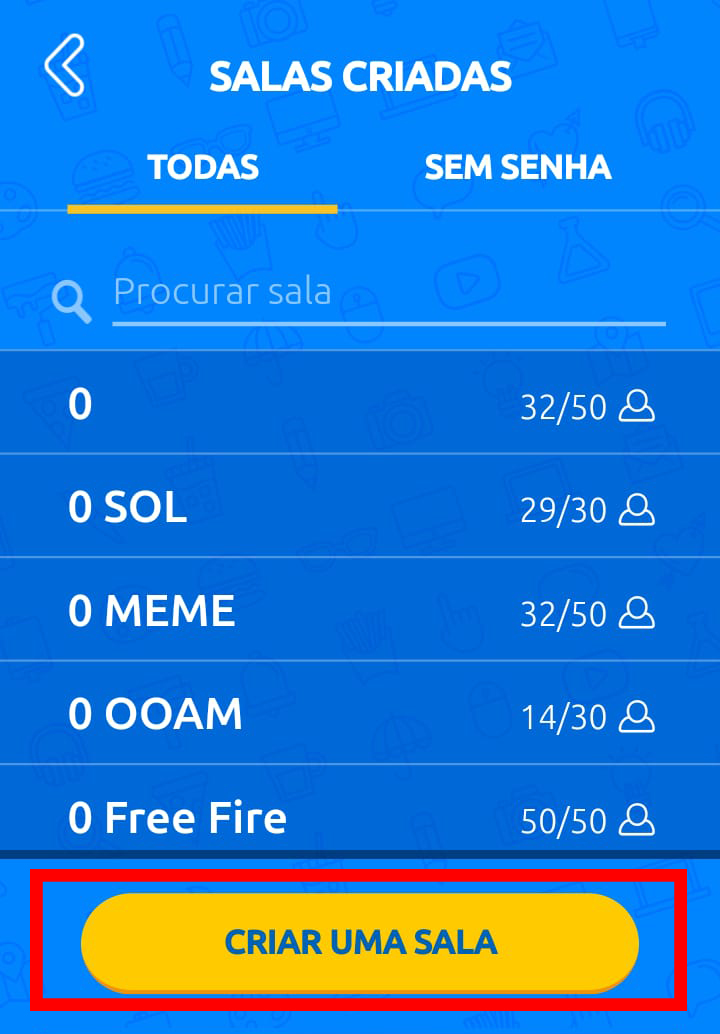
Passo 3. Em seguida, defina o nome da sala, o assunto dela e o número máximo de pessoas que podem participar. As salas devem ter entre 10 e 50 pessoas. É possível colocar uma senha na sala, para que somente pessoas autorizadas possam entrar. Toque em “Criar sala” ao finalizar.
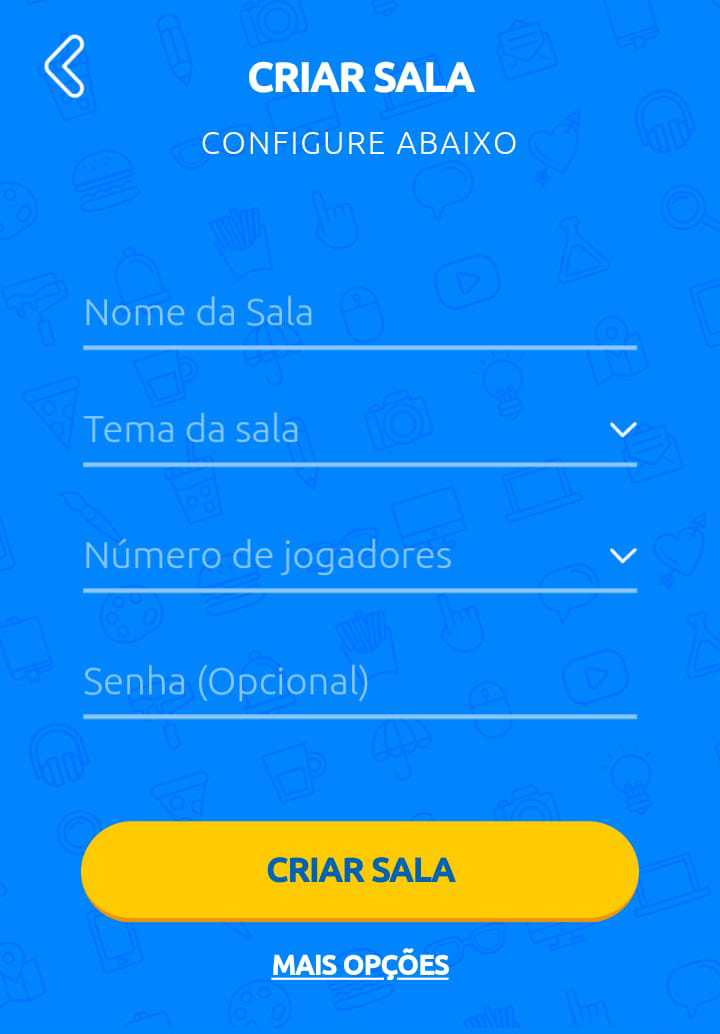
Passo 4. Depois, é possível definir algumas configurações adicionais. Por exemplo, “Metas de pontos” para o vencedor, “Tempo para desenhar” para dar mais agilidade ao jogo, “Intervalo” entre as rodadas, entre outras configurações.
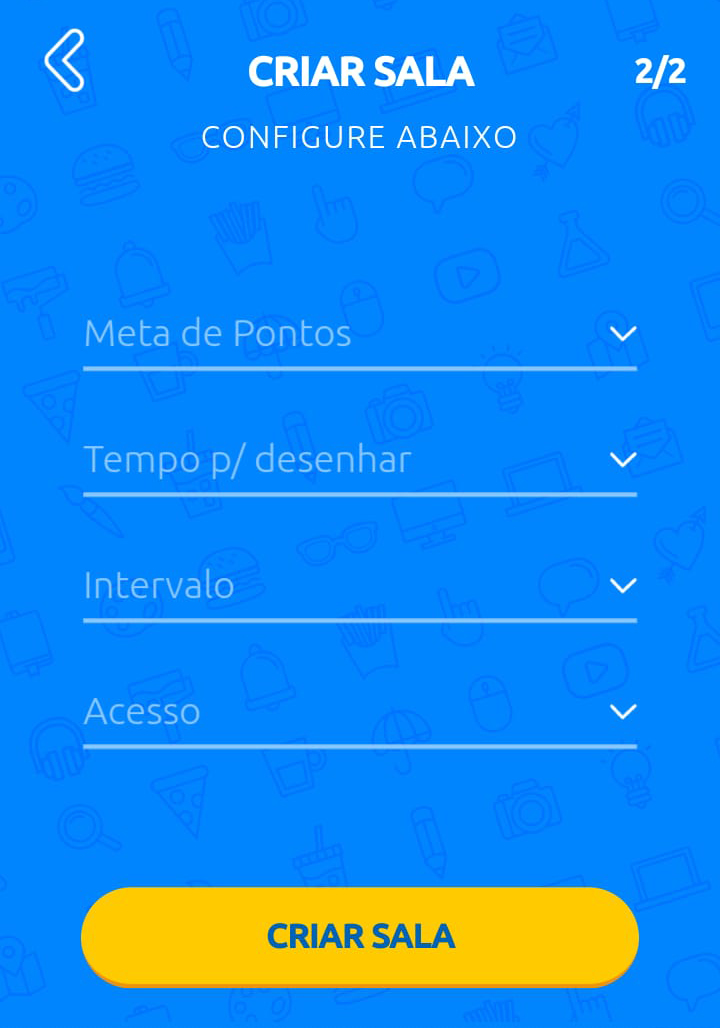
Passo 5. Após criar a sala, um link será gerado. Toque em “Copiar o link da sala” para enviá-lo aos seus amigos.
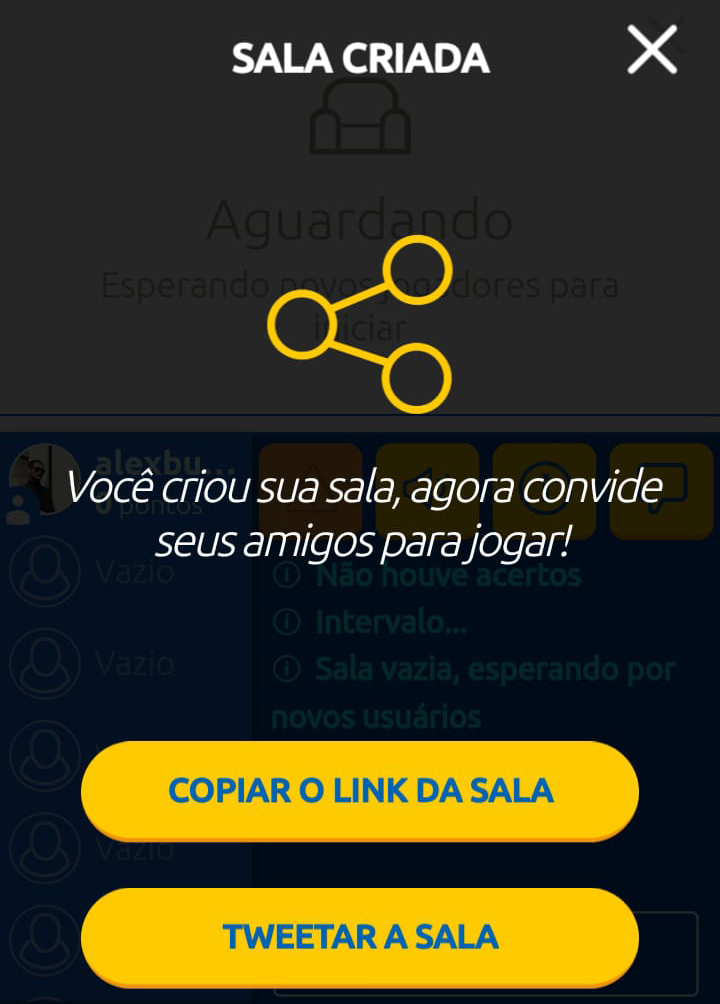
Criando salas personalizadas no Gartic para PC
Na versão para PC o passo a passo de criação de uma sala é similar, mas há algumas limitações em relação à versão mobile. Vamos conferir como criar uma sala na versão online.
Passo1. Acesse a página oficial do game Gartic e clique em “Continuar para o Gartic”.
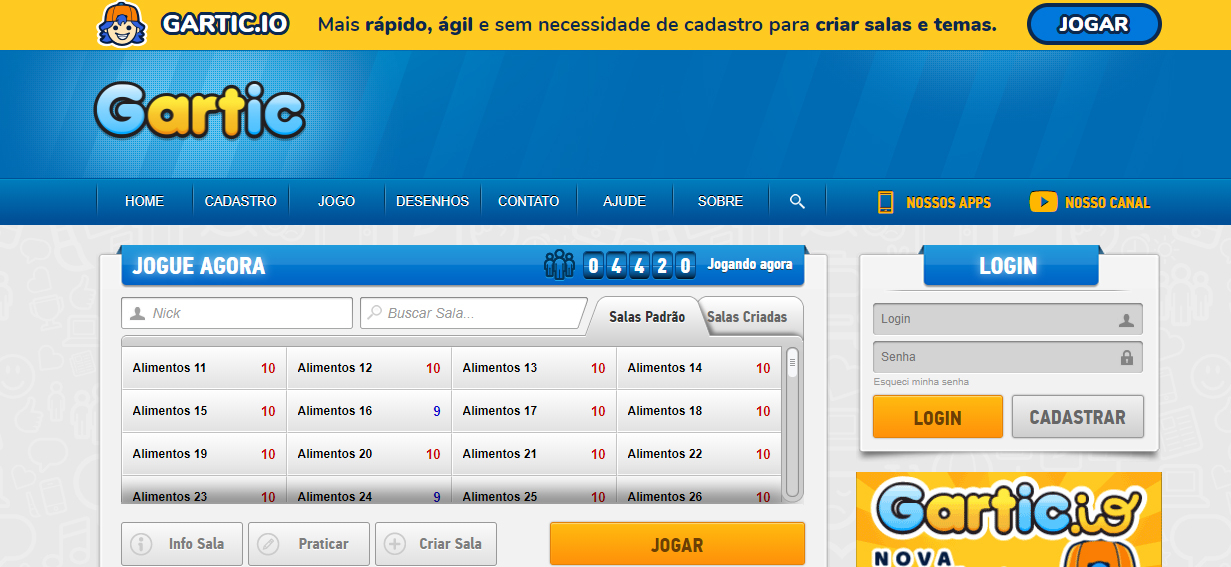
Passo 2. Clique na opção “Jogo” e no menu selecione “Criar sala”.
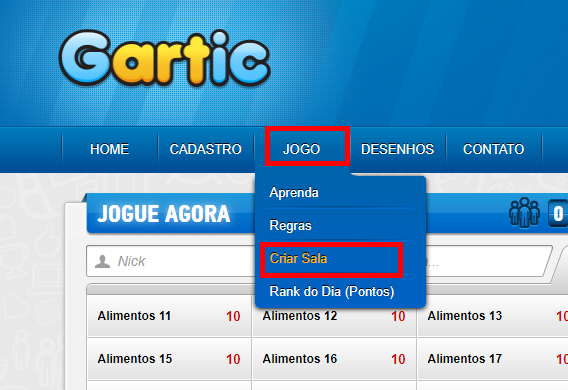
Passo 3. Em seguida, defina as configurações da sua sala. Os itens a serem preenchidos são os seguintes: “Nome da sala”, “Tipo de sala”, “Número máximo de jogadores”, “Meta de pontos”, “Tempo para desenhar”, “Tempo de intervalo”, “Acesso” e “Senha” (opcional). Por fim, clique em “Criar Sala”.
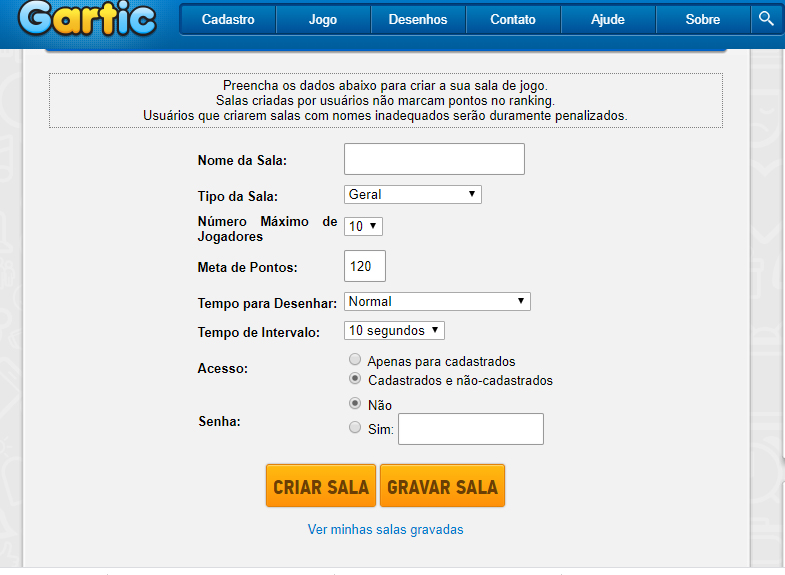
A principal diferença em relação à versão mobile é que no PC você pode criar salas “invisíveis”, ou seja, acessíveis apenas mediante link. Já no smartphone, todas as salas são visíveis e o único jeito de limitar o acesso é por meio da solicitação de senha.
…..
Pronto! Agora é só começar a se divertir com o game. As salas temáticas costumam ser mais interessantes pelo fato de atraírem um público com interesses parecidos com os seus. Salas sem tema definido ou muito amplas se tornam mais complexas e podem desestimular usuários iniciantes.